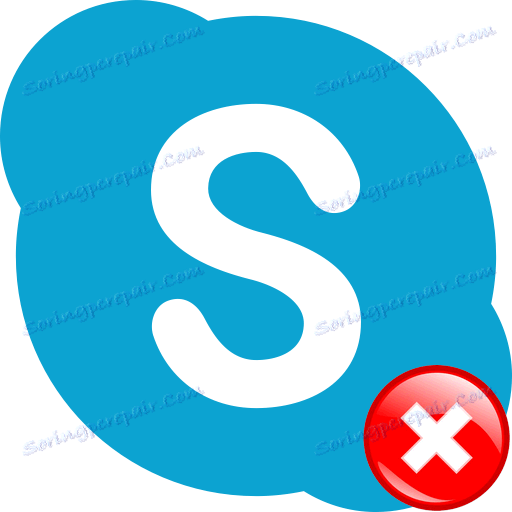Skype chyba: program prestala pracovať.
Počas používania programu Skype sa môžete stretnúť s niektorými problémami v práci a chybami aplikácií. Jednou z najviac nepríjemných je chyba "Práca programu Skype je zastavená." Je sprevádzané úplným zastavením aplikácie. Jediným východiskovým bodom je násilie zatvoriť program a reštartovať Skype. Ale nie skutočnosť, že pri ďalšom spustení sa problém nestane znovu. Poďme sa dozvedieť, ako opraviť chybu "Zastaviť program" v programe Skype, keď sa zavrie sama.
obsah
vírusy
Jedným z dôvodov, ktoré môžu viesť k chybe pri ukončení Skype, môžu byť vírusy. Toto nie je najčastejšou príčinou, ale je potrebné ho skontrolovať ako prvý, pretože vírusová infekcia môže mať pre systém ako celok veľmi negatívne dôsledky.
Ak chcete zistiť, či je počítač škodlivým kódom, skenujeme ho pomocou antivírusového nástroja. Je potrebné, aby bol tento nástroj nainštalovaný na inom (neinfikovanom) zariadení. Ak nemáte možnosť pripojiť počítač k inému počítaču, použite nástroj na vymeniteľných médiách, ktoré fungujú bez inštalácie. Keď sú zistené hrozby, postupujte podľa odporúčaní použitého programu.
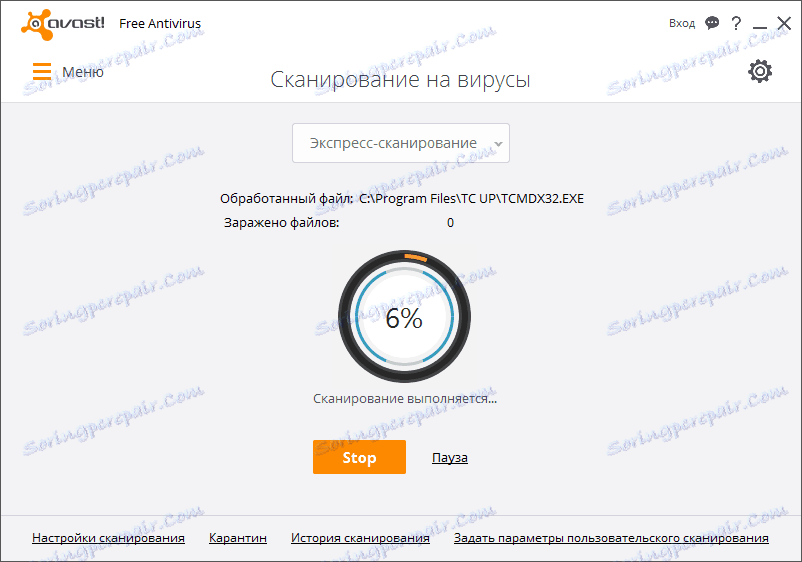
antivírus
Je to zvláštne, ale samotný antivírus môže byť dôvodom na náhle ukončenie práce Skype, ak sú tieto programy navzájom v rozpore. Ak chcete skontrolovať, či je to pravda, dočasne vypnite antivírový nástroj.
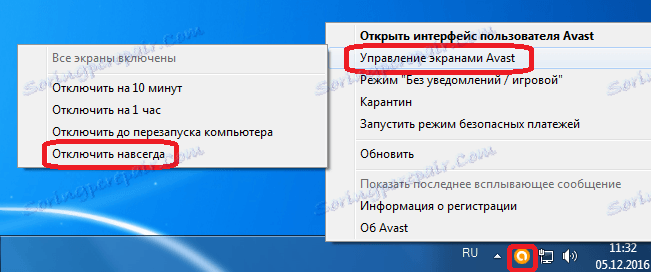
V prípade, že program Skype nebude pokračovať vo svojich letoch, pokúste sa nakonfigurovať antivírus tak, aby nebol v rozpore so systémom Skype (venujte pozornosť sekcii výnimiek), alebo zmeňte antivírový nástroj na iný.
Odstránenie konfiguračného súboru
Vo väčšine prípadov, ak chcete vyriešiť problém s náhlym ukončením programu Skype, musíte odstrániť konfiguračný súbor shared.xml. Pri ďalšom spustení aplikácie sa obnoví.
Po prvé, ukončíme prácu programu Skype ,
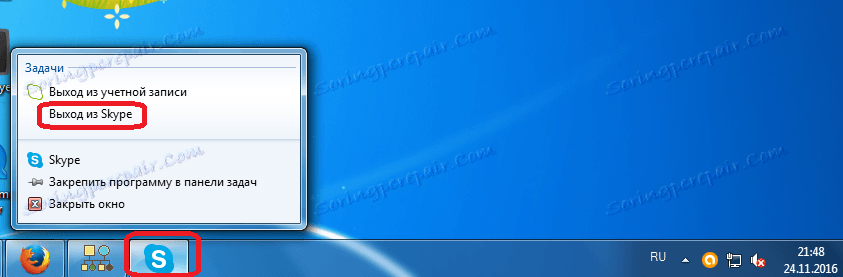
Potom stlačením tlačidiel Win + R nazývame okno "Spustiť". Zadáme príkaz:% appdata% skype. Kliknite na tlačidlo "OK".
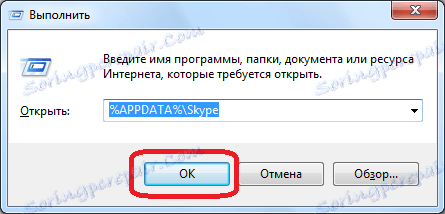
Keď sa dostanete do adresára Skype, vyhľadajte súbor shared.xml. Vyberte ho, zavolajte kontextovú ponuku, kliknite pravým tlačidlom myši av zobrazenom zozname kliknite na položku "Odstrániť".
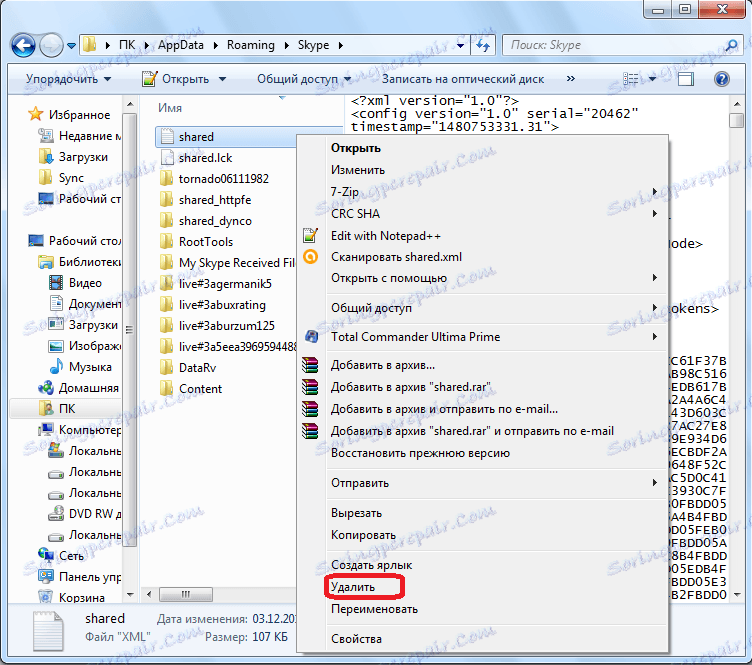
Obnovenie nastavení
Radikálnejším spôsobom, ako zastaviť neustály let Skype, je úplné vynulovanie jeho nastavení. V tomto prípade nie je vymazaný iba súbor shared.xml, ale celý priečinok programu Skype, v ktorom je umiestnený, je odstránený. Ale aby bolo možné obnoviť dáta, napríklad korešpondenciu, je lepšie neodstrániť priečinok, ale premenovať ho na ľubovoľné meno, ktoré sa vám páči. Ak chcete premenovať priečinok Skype, jednoducho prejdite do koreňového adresára súboru shared.xml. Prirodzene, všetky manipulácie sa musia robiť len pri vypnutom programe Skype.
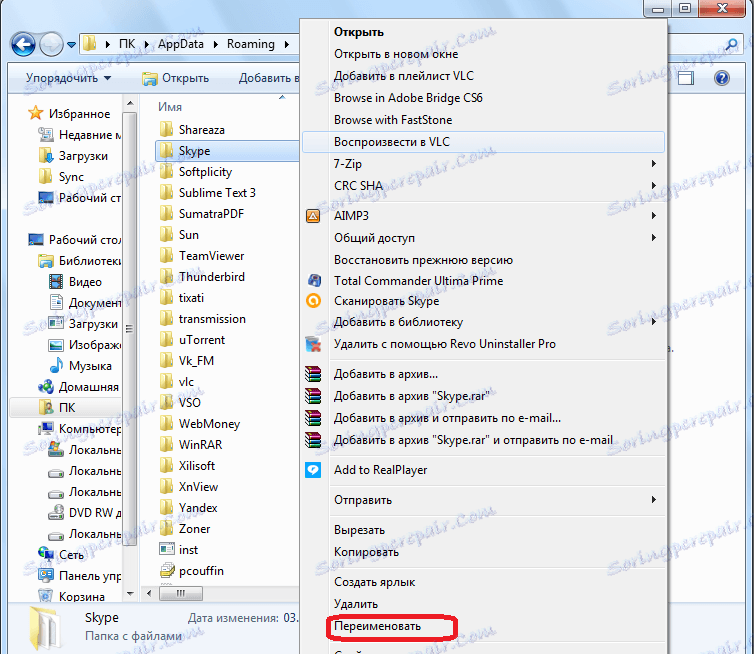
V prípade, že premenovanie nepomôže, priečinok bude vždy môcť vrátiť predchádzajúci názov.
Aktualizácia prvkov Skype
Ak používate zastaranú verziu programu Skype, aktualizovať jeho aktuálna verzia pomôže vyriešiť tento problém.
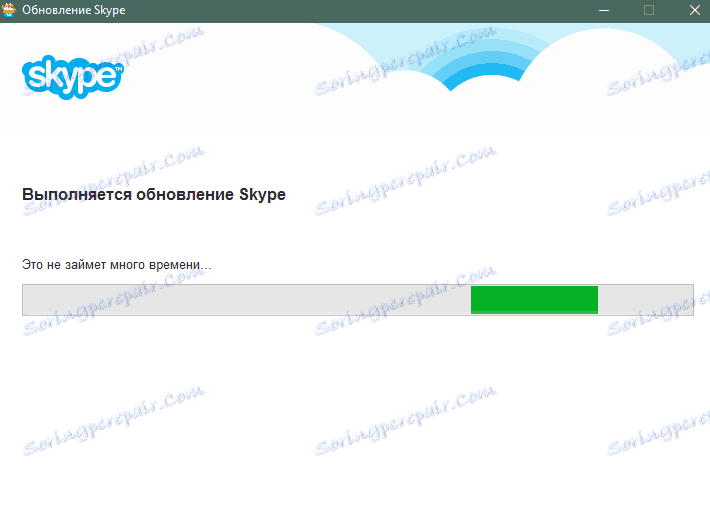
Súčasne, niekedy pri náhlom ukončení práce Skype, sú na vine chyby novej verzie. V tomto prípade to bude rozumné nainštalujte skype staršiu verziu a skontrolujte, ako program bude fungovať. Ak sa poruchy zastavia, použite starú verziu, kým vývojári nevyriešia problém.
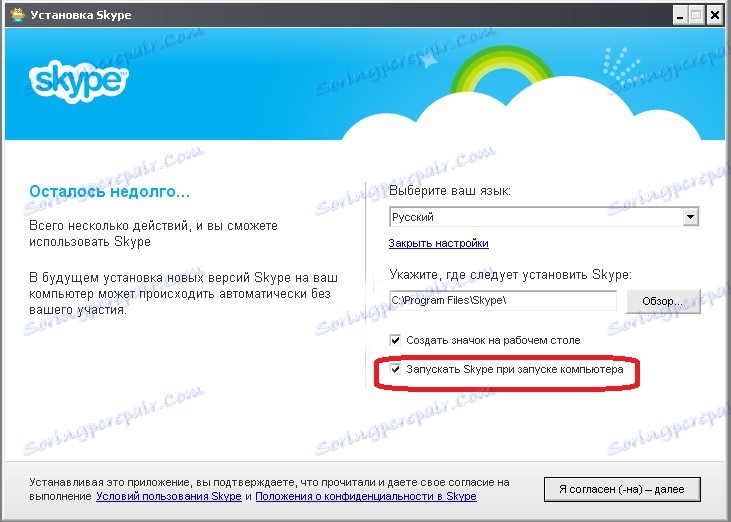
Tiež je potrebné zvážiť, že Skype používa prehliadač Internet Explorer , Preto v prípade neustáleho náhleho ukončenia Skype musíte skontrolovať verziu prehliadača. Ak používate zastaranú verziu, mali by ste aktualizovať IE ,
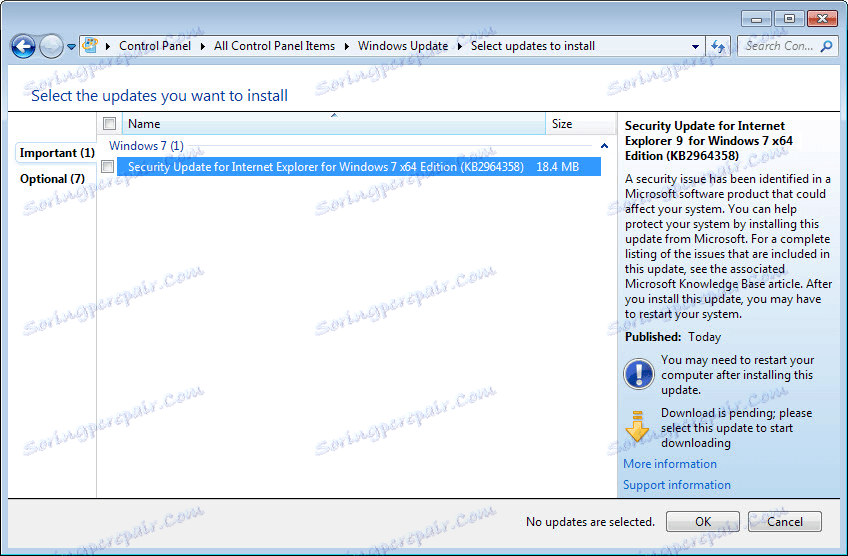
Zmena atribútu
Ako už bolo spomenuté vyššie, Skype pracuje na IE motore a preto problémy s jeho prevádzkou môžu byť spôsobené problémom s týmto prehliadačom. Ak aktualizácia IE nepomohla, je možné vypnúť komponenty IE. To bude zbavovať Skype niektoré funkcie, napríklad hlavná stránka nebude otvorená, ale súčasne umožní pracovať v programe bez odchodov. Samozrejme, toto je dočasné a nerozvážne rozhodnutie. Odporúča sa okamžite vrátiť staré nastavenia hneď, ako vývojári dokážu vyriešiť problém konfliktu IE.
Takže, aby sme vylúčili prevádzku komponentov IE v programe Skype, najprv sme ako v predchádzajúcich prípadoch tento program uzavreli. Potom odstráňte všetky skratky Skype na pracovnej ploche. Vytvorte novú skratku. Za týmto účelom prejdite pomocou prehliadača na adresu C: Program Files Skype Phone, vyhľadajte súbor Skype.exe, kliknite na ňu myšou a medzi dostupnými akciami vyberte položku "Create shortcut".
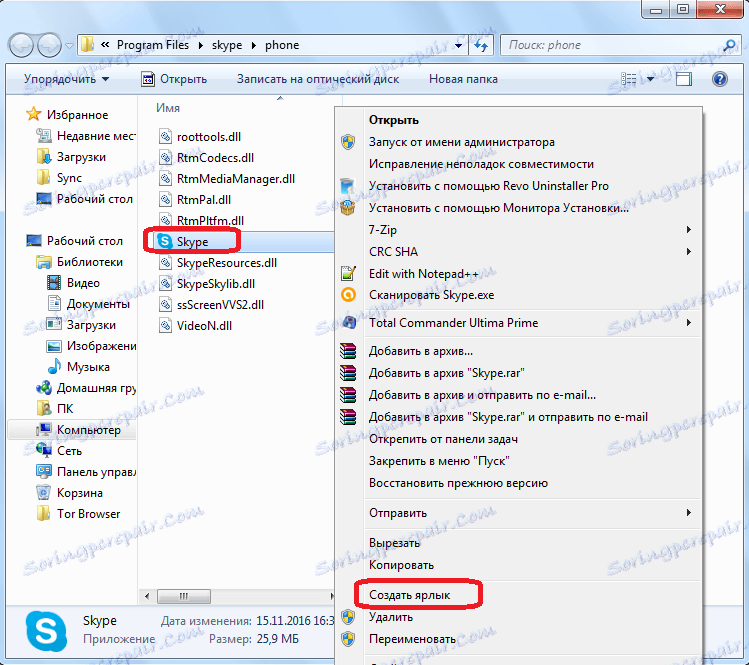
Potom sa vrátime na pracovnú plochu, kliknite na novo vytvorenú skratku a v zozname vyberte položku "Vlastnosti".
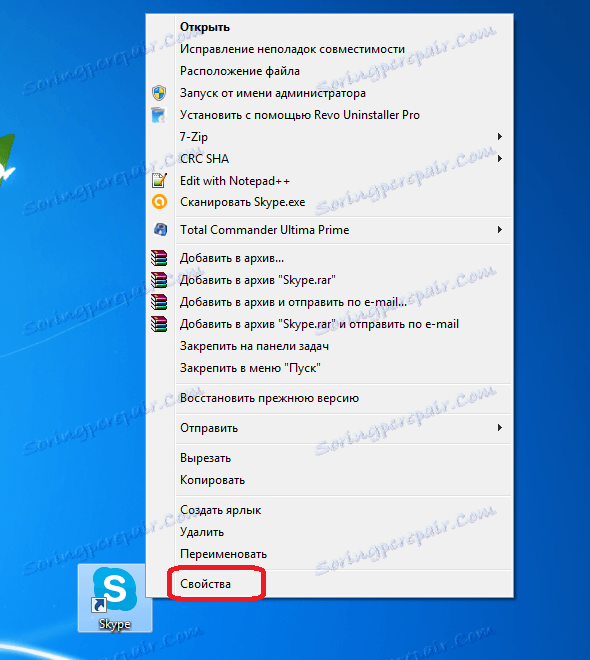
Na karte "Label" v riadku "Object" pridajte hodnotu / legacylogin k už existujúcemu záznamu. Nič, ktoré sa má vymazať alebo odstrániť, nie je potrebné. Kliknite na tlačidlo "OK".
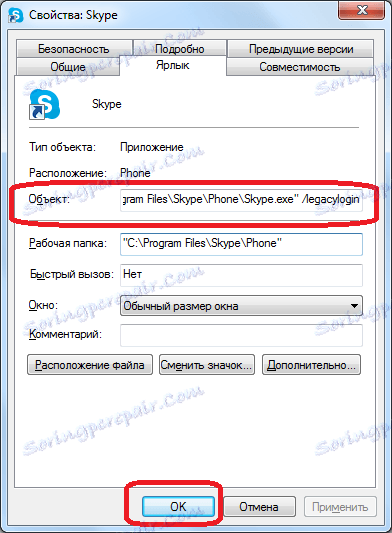
Teraz, keď spustíte program cez túto skratku, aplikácia bude bežať bez zapojenia komponentov IE. To môže slúžiť ako dočasné riešenie problému neočakávaného dokončenia Skype.
Takže, ako vidíte, existuje veľa riešení problému zastavenia Skype. Výber konkrétnej možnosti závisí od hlavnej príčiny problému. Ak nemôžete zistiť hlavnú príčinu, použite všetky spôsoby, ako postupovať pred normalizáciou Skype.